كيفية استخدام Skype لمشاركة شاشة الكمبيوتر
سكايب مايكروسوفت ماك / / March 18, 2020
آخر تحديث في

يتيح لك Skype مشاركة شاشة الكمبيوتر مع الشخص الذي تجري محادثة معه. هذا مفيد أثناء شرح البرامج الجديدة أو استكشاف الأخطاء وإصلاحها.
عندما تجري محادثة Skype مع صديق أو زميل عمل ، فأنت تحتاج أحيانًا إلى مشاركة شاشة الكمبيوتر للمساعدة في شرح ما تعنيه بشكل أفضل. أو قد يحتاج الشخص الآخر إلى مشاركة شاشته معك. إليك نظرة على كيفية القيام بذلك.
مشاركة شاشة الكمبيوتر على سكايب
يجب أن تكون في مكالمة لمشاركة الشاشة مع شخص آخر - لا يجب أن تكون مكالمة فيديو ، بل سيحدث الصوت فقط. ثم لمشاركة الشاشة الخاصة بك لـ Skype على Windows ، انقر فوق اتصل> مشاركة الشاشات.
ملحوظة: على جهاز Mac ، تحت المحادثات> مشاركة الشاشات.
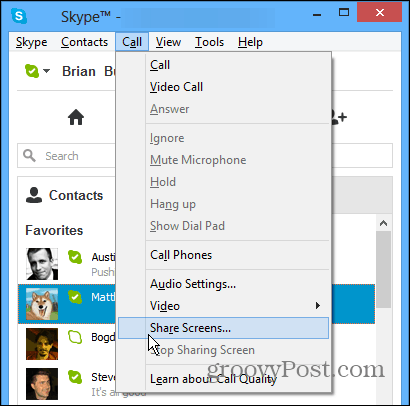
بدلاً من ذلك ، أثناء إجراء محادثتك مع الطرف الآخر ، انقر فوق رمز علامة الجمع وحدد مشاركة الشاشة من القائمة المنبثقة.

ثم تحقق من رغبتك في مشاركة شاشتك مع الشخص الآخر. انقر فوق Start (ابدأ).
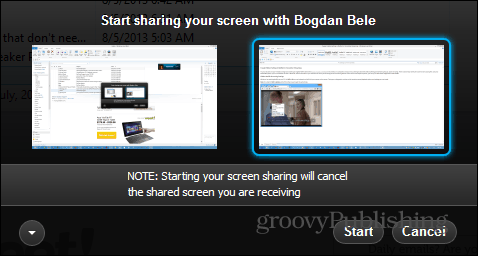
الآن سيتمكن الشخص الموجود على الطرف الآخر من رؤية ما تفعله على الشاشة. يكون هذا مفيدًا عند عرض برنامج جديد ، أو المواقف التي يحتاج فيها صديق إلى دعم فني.
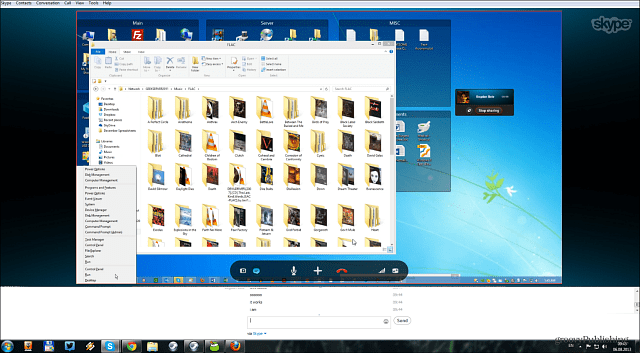
لإيقاف مشاركة شاشتك ، ما عليك سوى النقر فوق الزر لإيقاف العملية.
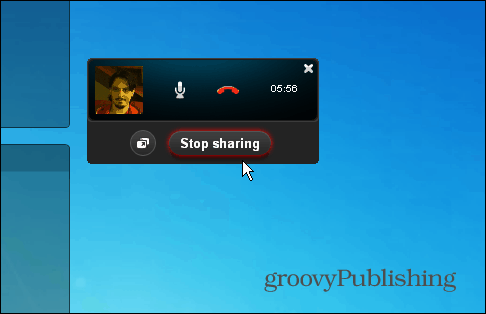
أثناء مشاركة الشاشة ، يمكن لكلا الشخصين التواصل عبر الرسائل الفورية أو الصوت أو الفيديو مما يسهل شرح ما يحدث على الشاشة بالإضافة إلى طرح الأسئلة والإجابة عنها.
على الرغم من أن Skype غالبًا ما يحصل على أغنية سيئة بسبب مشكلات الاتصال والقطع ، إلا أنه يوفر الكثير من الميزات الرائعة. مشاركة الشاشة هي بالتأكيد واحدة منهم - بشرط أن يكون لديك اتصال لائق. في الواقع ، بالنسبة إلى لقطات الشاشة في هذا المقال ، كنت أنا وبوغدان نتشارك الشاشات. يعيش في رومانيا وأنا أعيش في ريف مينيسوتا ، وكانت العملية سلسة.
إذا كنت بحاجة إلى مشاركة شاشتك لاستكشاف الأخطاء وإصلاحها ، فراجع الأداة المساعدة المفضلة Join.meوالذي يسمح بالمكالمات الجماعية والدردشة أيضًا.

